Como Descargar o Mejorar al Nuevo BlueStacks 5
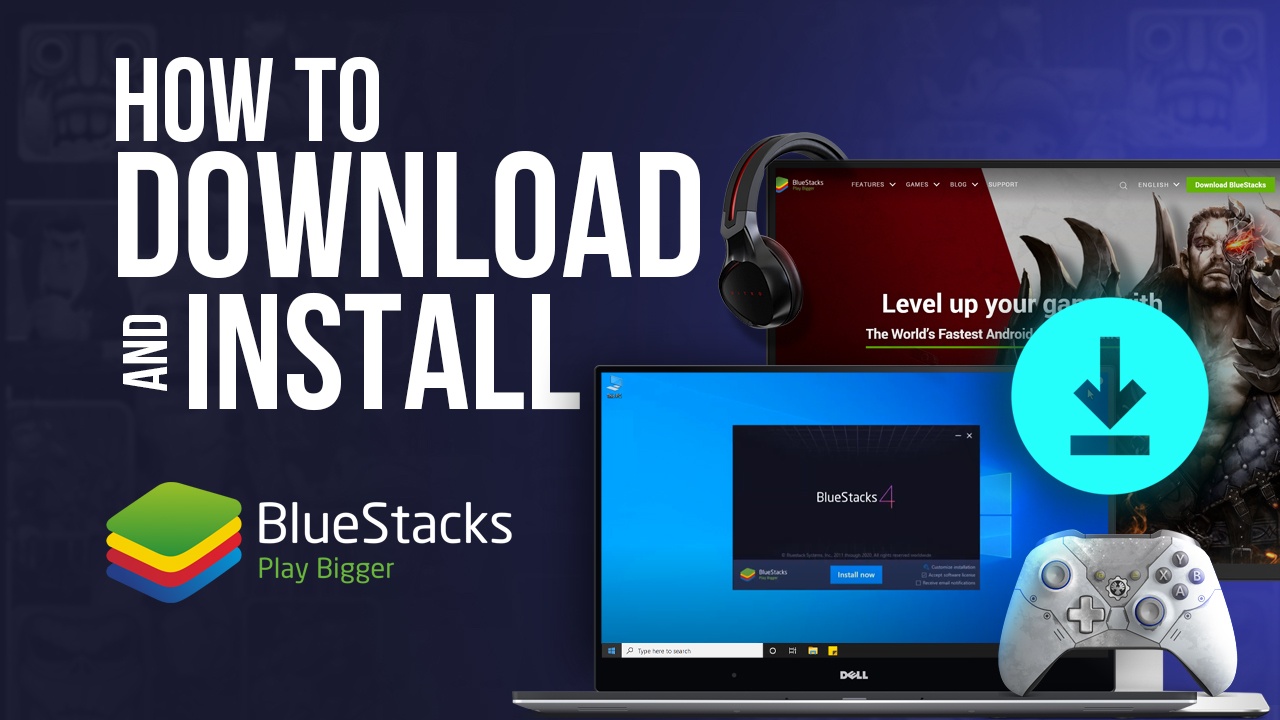
El nuevo BlueStacks 5 finalmente ha sido lanzado, trayendo a los jugadores lo mejor de lo mejor cuando se trata de jugar juegos para móviles en PC. Este nuevo gran paso es para tomar lo que hizo BlueStacks 4, el mejor emulador Android en el mercado, y mejorarlo para crear el emulador más ligero y rápido jamás visto. No bromeamos cuando decimos que no han experimentado la verdadera velocidad hasta que prueben BlueStacks 5. Echa un vistazo a nuestro resumen de todo lo nuevosi quieres conocer lo que hace nuestro emulador.
Ahora que BlueStacks está disponible para descargar, probablemente querrás instalar y probarlo, y ver todo lo que tiene para ofrecer. Por suerte para tí, instalar BlueStacks 5 es muy sencillo y solo toma unos pocos pasos:
- Ve a nuestro sitio web y descarga el instalador de BlueStacks 5.
- Corre el instalador y deja que termine.
- Al concluir, BlueStacks 5 se lanzará automáticamente y serás llevado a la pantalla de inicio una vez haya cargado.
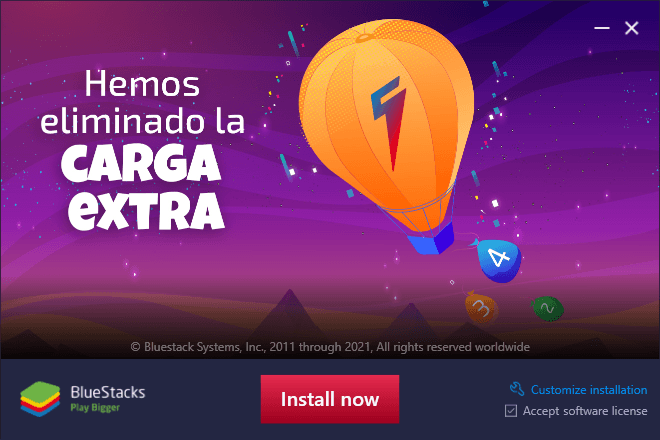
Una vez instalado, podrás buscar juegos en la Play Store y descargarlos, igual que como lo harías en tu teléfono. El proceso es mayormente automático y toma solo unos minutos. Sin embargo, en el caso de que requieras más asistencia, acá te dejaremos instrucciones detalladas sobre cómo instalar nuestro emulador Android.
Requisitos de Sistema Para BlueStacks 5
Antes de instalar o actualizar a BlueStacks 5, deberás asegurar que tu PC cumpla los requisitos mínimos para correr nuestro emulador. Estos requisitos son los siguientes:
-
Requerimientos mínimos del sistema
-
- OS: Microsoft Windows 7 y superior.
- Procesador: procesador Intel o AMD.
- RAM: Su PC debe tener al menos 4 GB de RAM. (Tenga en cuenta que tener 4GB o más espacio en el disco no es un sustituto para la RAM)
- HDD: 5 GB de espacio libre en disco
- Debes ser un administrador en tu PC
- Controladores de gráficos actualizados de Microsoft o del proveedor de chipset
-
Requisitos del sistema recomendados
-
- SO: Microsoft Windows 10
- Procesador: Procesador Intel o AMD Multi-Core con puntaje PassMark de un solo hilo> 1000.
- Asegúrese de que la virtualización esté habilitada en su PC/computadora portátil.
- Gráficos: Intel/Nvidia/ATI, controlador integrado o discreto con puntaje PassMark>=750. Haga clic en este enlace para encontrar el puntaje Passmark del controlador de gráficos de su PC.
- RAM: 8 GB o más
- HDD: SSD (o unidades Fusion/Hybrid)
- Internet: conexión de banda ancha para acceder a juegos, cuentas y contenido relacionado.
- Controladores gráficos actualizados de Microsoft o del proveedor del chipset.
- Puede instalar BlueStacks incluso si tiene una máquina virtual como Microsoft Virtual PC, VMWare Workstation u Oracle Virtualbox, instalada en la misma PC. Sin embargo, tenga en cuenta que puede encontrarse con algunos problemas de rendimiento.
Una vez hayas verificado que tu PC pueda correr BlueStacks, podemos proceder con la instalación.
Descargando BlueStacks 5
BlueStacks es muy fácil de instalar, principalmente porque lo único que necesitas es un pequeño instalador, y nuestro software hará el resto, incluyendo descargar archivos necesarios, e instalar el emulador propiamente en tu PC.
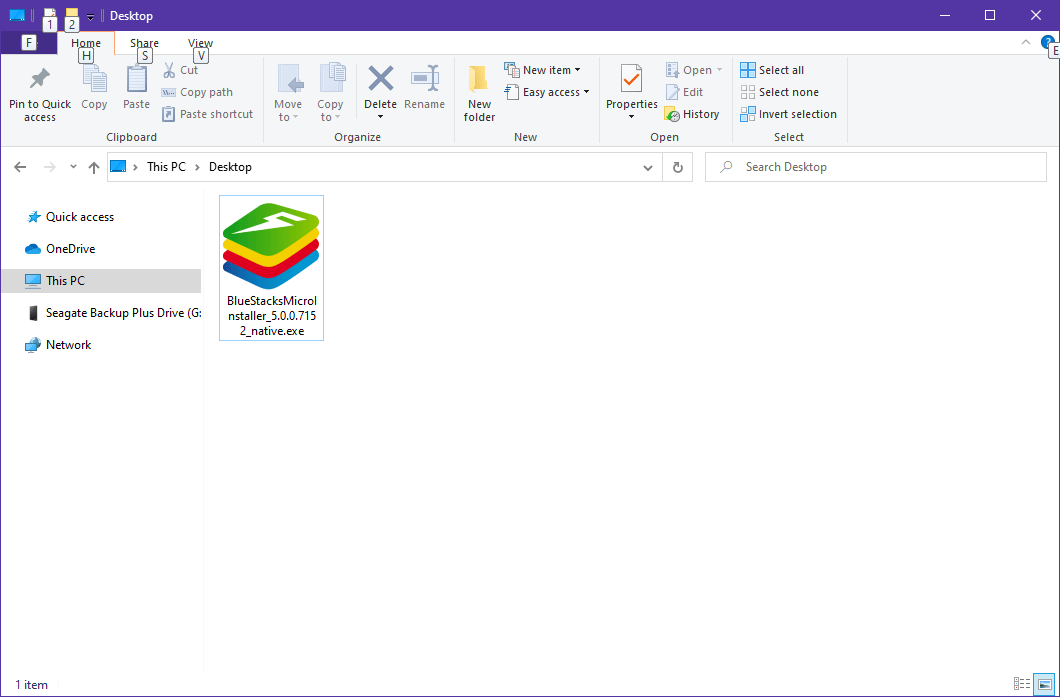
Puedes encontrar este instalador en nuestro sitio oficial, haciendo clic en el botón de “Descargar” correspondiente. Ten cuidado de descargar BlueStacks y sus actualizaciones SIEMPRE desde nuestro sitio web ya que nuestros archivos están garantizados de estar libres de malware, y no nos podemos responsabilizar por problemas ocasionados por archivos descargados de terceros.
Instalando BlueStacks 5
Una vez tengas el instalador descargado, simplemente haz doble clic en este para proceder con la instalación.
Como mencionamos arriba, este proceso es mayormente automático. Sin embargo, puedes seleccionar libremente el directorio de instalación haciendo clic en el botón de “Customizar” justo al lado del campo de texto del instalador. Ten en cuenta que todas las apps y juegos que instales en BlueStacks se guardarán en este directorio, así que procura tener suficiente espacio para todo lo que quieras jugar.
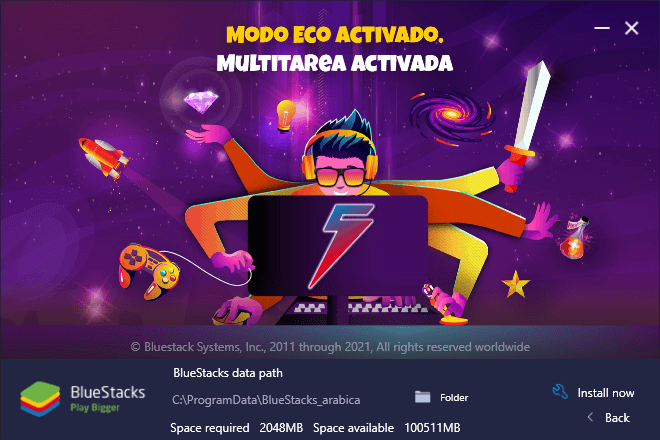
Nota: Actualizar a una nueva versión de BlueStacks 5 es similar, solo que en vez de una instalación nueva, el instalador te dará la opción de actualizar tu versión existente. No hacen falta pasos adicionales en este caso, y no perderás ninguno de tus datos guardados al actualizar tu BlueStacks por medio del instalador.
Configurando tu Cuenta de Google en BlueStacks 5
Una vez hayas instalado BlueStacks 5, aún habrá un paso más que deberás realizar antes de poder jugar: Vincular tu cuenta de Google. Esto es necesario para acceder a servicios importantes como la Play Store, que es de donde descargarás la mayoría de tus juegos.
Vincular una cuenta de Google es muy sencillo, y será una de las primeras cosas que harás al instalar BlueStacks ya que el mismo sistema te dará la opción de hacerlo. En esta pantalla de texto, solo deberás colocar tu información de Google para iniciar sesión y poder empezar a descargar juegos en tu BlueStacks.
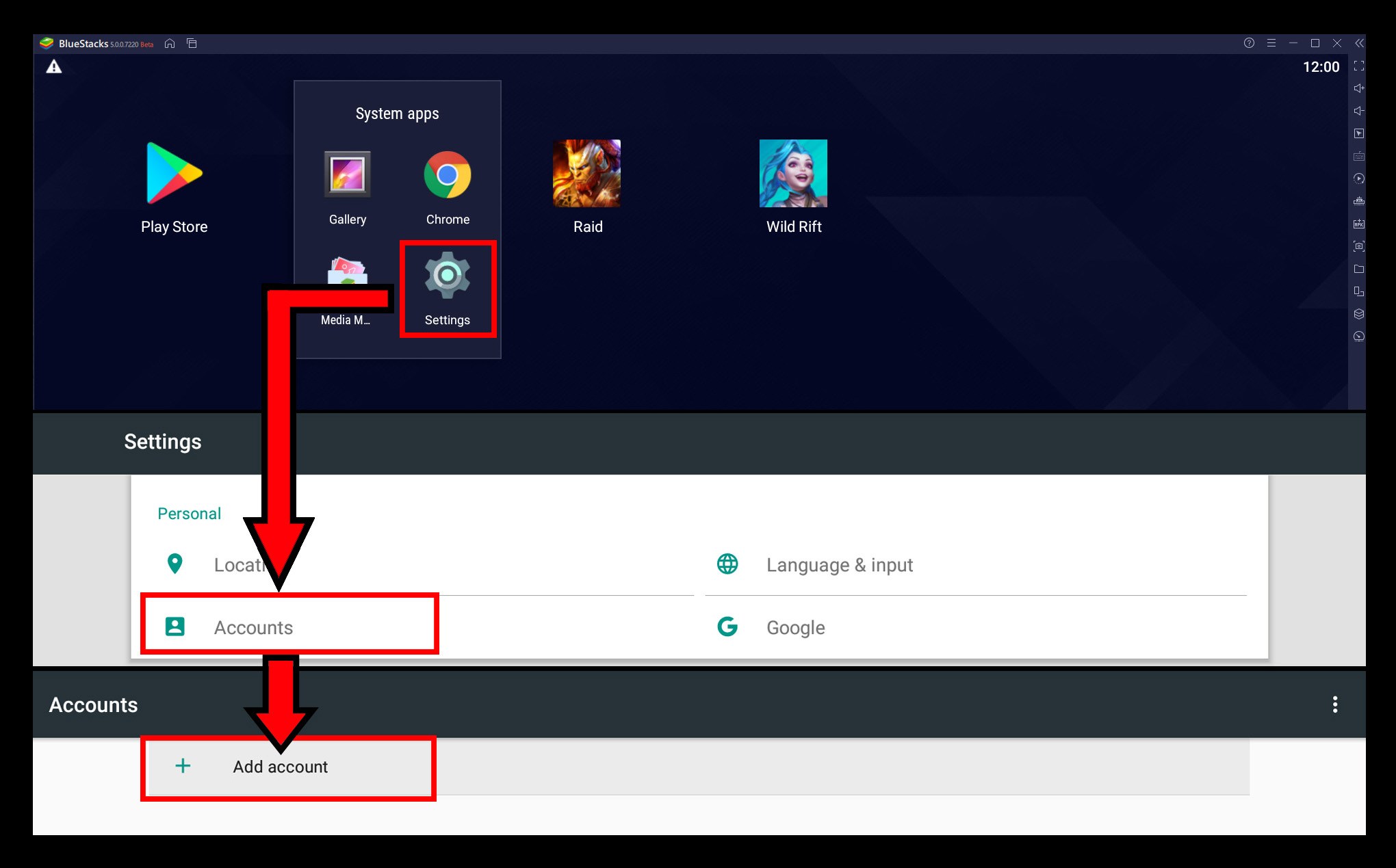
Nota: Si por alguna razón no te mostraron la pantalla de inicio de sesión al lanzar BlueStacks por primera vez, puedes vincular tu cuenta manualmente desde el menú de ajustes de Android, en la subcategoría de “Cuentas”. Alternativamente, si intentas acceder a la Play Store, se te pedirá que inicies sesión si aún no lo has hecho.













